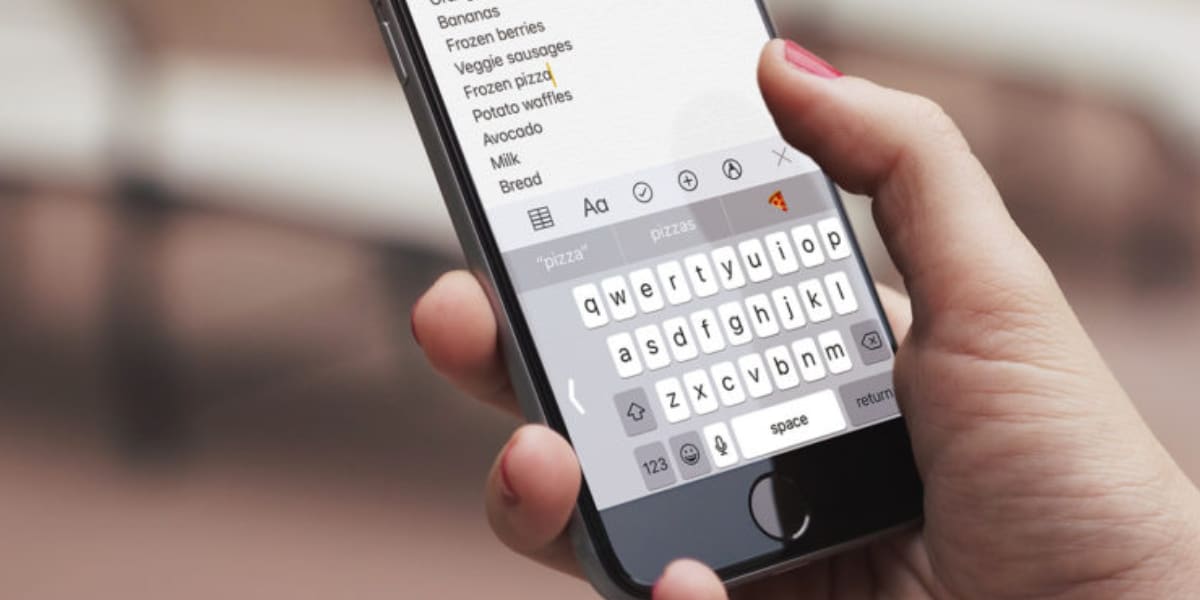
ಐಫೋನ್ ಕೀಬೋರ್ಡ್ನಲ್ಲಿ ಮಕ್ಕಳು ಇಂದು ಎಷ್ಟು ವೇಗವಾಗಿ ಟೈಪ್ ಮಾಡಲು ಸಮರ್ಥರಾಗಿದ್ದಾರೆ ಎಂದು ನಾನು ಆಶ್ಚರ್ಯ ಪಡುತ್ತೇನೆ. ಅವರು ಎರಡು ಕೈ ಹೆಬ್ಬೆರಳುಗಳನ್ನು ಬಳಸುತ್ತಾರೆ ದೆವ್ವದ ವೇಗದೊಂದಿಗೆ. ಈ ಲೇಖನವು ಅವರನ್ನು ಗುರಿಯಾಗಿರಿಸಿಕೊಂಡಿದೆ.
ಮತ್ತು ಅದು ಅವರಿಗೆ ಹೋಗುತ್ತದೆ ಎಂದು ನಾನು ಹೇಳುತ್ತೇನೆ ಏಕೆಂದರೆ ಅವರು ಇತ್ತೀಚೆಗೆ ಉತ್ತಮವಾಗಿ ಪ್ರಶಂಸಿಸಬಹುದು ಕೀಸ್ಟ್ರೋಕ್ಗಳು ಸ್ವಲ್ಪ ವಿಳಂಬದೊಂದಿಗೆ ಹೋಗುವುದನ್ನು ಅವರು ನೋಡುತ್ತಾರೆ ಅವರು ಐಒಎಸ್ 14 ಗೆ ನವೀಕರಿಸಿದ ಕಾರಣ. ಆದ್ದರಿಂದ ನೀವು ಅವರಲ್ಲಿ ಒಬ್ಬರಾಗಿದ್ದರೆ ಮತ್ತು "ಮಂದಗತಿ" ಎಂದು ನೀವು ಬಳಲುತ್ತಿದ್ದರೆ, ಸಮಸ್ಯೆಯನ್ನು ಪರಿಹರಿಸಲು ನಾವು ನಿಮಗೆ ಕೆಲವು ಪರಿಹಾರಗಳನ್ನು ನೀಡಲಿದ್ದೇವೆ.
ಕೆಲವು ಬಳಕೆದಾರರು ತಮ್ಮ ಐಫೋನ್ಗಳ ಕೀಬೋರ್ಡ್ ಬಳಸುವಾಗ ಕೆಲವು "ವಿಳಂಬ" ವನ್ನು ಗಮನಿಸಿರಬಹುದು ಅವರು ಐಒಎಸ್ 14 ಗೆ ನವೀಕರಿಸಿದ ಕಾರಣ. ವಿವಿಧ ವೇದಿಕೆಗಳಲ್ಲಿ ಕೆಲವು ಬಳಕೆದಾರರು ಈಗಾಗಲೇ ಈ ಸಮಸ್ಯೆಯ ಬಗ್ಗೆ ದೂರು ನೀಡಿದ್ದಾರೆ.
ನಿಸ್ಸಂಶಯವಾಗಿ, ಇದು ಸಾಫ್ಟ್ವೇರ್ ಸಮಸ್ಯೆಯಾಗಿದ್ದು, ಕ್ಯುಪರ್ಟಿನೊ ಅವರು ಈಗಾಗಲೇ ಪರಿಶೀಲಿಸುತ್ತಿದ್ದಾರೆ ಎಂದು ಖಚಿತವಾಗಿದೆ, ಮತ್ತು ಹೆಚ್ಚಾಗಿ ಮುಂಬರುವ ಐಒಎಸ್ 14 ನವೀಕರಣದಲ್ಲಿ ಪರಿಹರಿಸಲಾಗಿದೆ. ಅದು ಸಂಭವಿಸುವಾಗ, ನೀವು ಟೈಪಿಂಗ್ ಪ್ರಾಣಿಯಾಗಿದ್ದರೆ ಮತ್ತು "ಮಂದಗತಿ" ಎಂದು ನೀವು ಗಮನಿಸಿದರೆ ಆ ಕಿರಿಕಿರಿ ವಿಳಂಬವನ್ನು ತಪ್ಪಿಸಲು ನಾವು ನಮ್ಮಿಂದ ಏನು ಮಾಡಬಹುದು ಎಂದು ನೋಡೋಣ.
ಐಒಎಸ್ ಅನ್ನು ಇತ್ತೀಚಿನ ಆವೃತ್ತಿಗೆ ನವೀಕರಿಸಿ
ನಿಮ್ಮ ಸಾಧನವನ್ನು ಆಪಲ್ ಬಿಡುಗಡೆ ಮಾಡಿದ ಇತ್ತೀಚಿನ ಆವೃತ್ತಿಗೆ ನವೀಕರಿಸಲು ನಾವು ಯಾವಾಗಲೂ ಶಿಫಾರಸು ಮಾಡುತ್ತೇವೆ. ನೀವು ಅದನ್ನು ನವೀಕರಿಸದಿರಬಹುದು, ಮತ್ತು ಈ ದೋಷವನ್ನು ಕಂಪನಿಯು ಈಗಾಗಲೇ ಸರಿಪಡಿಸಿದೆ. ನಾನು ನಂತರ ವಿವರಿಸುವ ವಿಧಾನಗಳನ್ನು ಬಳಸುವ ಮೊದಲು ಇಲ್ಲಿ ಪ್ರಾರಂಭಿಸಿ.
ಒಳಗೆ ನಮೂದಿಸಿ ಸೆಟ್ಟಿಂಗ್ಗಳು, ನಂತರ ಸಾಮಾನ್ಯ ಮತ್ತು ಸಾಫ್ಟ್ವೇರ್ ನವೀಕರಣ. ನೀವು ಯಾವುದೇ ಬಾಕಿ ಇದ್ದರೆ, ಅದನ್ನು ಸರಿಪಡಿಸಿ. ನೀವು ನವೀಕೃತವಾಗಿದ್ದರೆ, ಓದುವುದನ್ನು ಮುಂದುವರಿಸಿ.
ಕೀಬೋರ್ಡ್ ನಿಘಂಟನ್ನು ಮರುಹೊಂದಿಸಿ
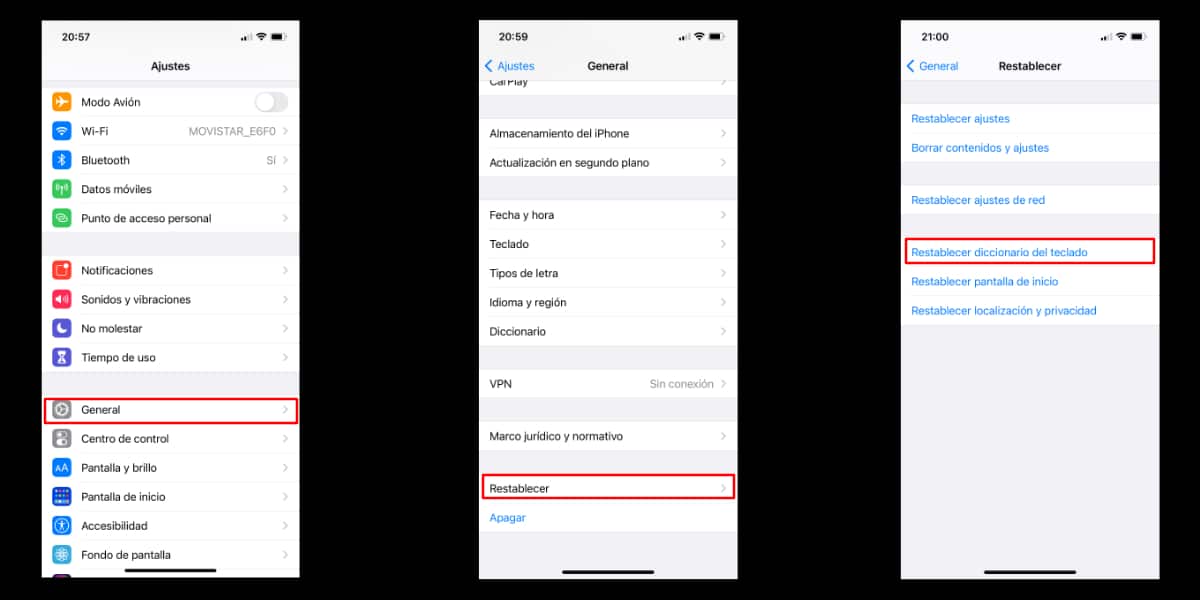
ಇದು ಕೀಬೋರ್ಡ್ ನಿಘಂಟನ್ನು ಮರುಹೊಂದಿಸುತ್ತದೆ.
ವಿಳಂಬದ ಕಾರಣಗಳಲ್ಲಿ ಒಂದು ಬಳಕೆಯಾಗಿರಬಹುದು ಸ್ವಯಂಚಾಲಿತ ಮತ್ತು ಮುನ್ಸೂಚಕ ತಿದ್ದುಪಡಿ ಕಾರ್ಯಗಳು ನೀವು ಬರೆಯುವಾಗ. ನೀವು ಟೈಪ್ ಮಾಡುವಾಗ, ನಿಮ್ಮ ಐಫೋನ್ ಹಿನ್ನೆಲೆಯಲ್ಲಿ ಹೊಸ ಪದಗಳನ್ನು ಕಲಿಯುತ್ತದೆ ಮತ್ತು ಭವಿಷ್ಯದ ಸ್ವಯಂಚಾಲಿತ ತಿದ್ದುಪಡಿ ಸಲಹೆಗಳಿಗಾಗಿ ಅವುಗಳನ್ನು ಬಳಸುತ್ತದೆ.
ಈ ಎಲ್ಲಾ ಡೇಟಾ ಕೀಬೋರ್ಡ್ ಸಂಗ್ರಹದಲ್ಲಿ ಸಂಗ್ರಹಿಸಿ, ಇದು ಅಂತಿಮವಾಗಿ ಕೀಬೋರ್ಡ್ನ ಸ್ಪಂದಿಸುವಿಕೆ ಮತ್ತು ಒಟ್ಟಾರೆ ಕಾರ್ಯಕ್ಷಮತೆಯನ್ನು ನಿಧಾನಗೊಳಿಸುತ್ತದೆ, ವಿಶೇಷವಾಗಿ ಹಳೆಯ ಮಾದರಿಗಳಲ್ಲಿ. ನಿಮ್ಮ ಕೀಲಿಮಣೆ ನಿಘಂಟನ್ನು ಮರುಹೊಂದಿಸುವುದು ಮತ್ತು ಸಂಗ್ರಹವನ್ನು ತೆರವುಗೊಳಿಸುವುದು ಅವರದು.
ಇದನ್ನು ಮಾಡಲು, ಈ ಸರಳ ಹಂತಗಳನ್ನು ಅನುಸರಿಸಿ:
- ಗೆ ಹೋಗಿ ಸೆಟ್ಟಿಂಗ್ಗಳನ್ನು, ಮತ್ತು ನಮೂದಿಸಿ ಜನರಲ್.
- ಪರದೆಯ ಕೆಳಭಾಗಕ್ಕೆ ಹೋಗಿ, ಮತ್ತು ಸ್ಪರ್ಶಿಸಿ ಮರುಹೊಂದಿಸಿ.
- ಇಲ್ಲಿ ನೀವು ಸ್ಪರ್ಶಿಸಬೇಕು ಕೀಬೋರ್ಡ್ ನಿಘಂಟನ್ನು ಮರುಹೊಂದಿಸಿ.
- ನಿಮ್ಮನ್ನು ಗುರುತಿಸಿ, ಮತ್ತು ವಾಯ್ಲಾ.
ಈಗ ಅದು ನಿಮ್ಮ ಸಮಸ್ಯೆಯೆ ಎಂದು ನೋಡಲು ಪ್ರಯತ್ನಿಸಿ, ಮತ್ತು ಅದನ್ನು ಪರಿಹರಿಸಲಾಗಿದೆ.
ನೀವು ಸಂಗ್ರಹಣೆ ಲಭ್ಯವಿದೆಯೇ ಎಂದು ಖಚಿತಪಡಿಸಿಕೊಳ್ಳಿ
ಸಾಧನ ಎಂದು ಖಾತೆ ಆ ಕೀಬೋರ್ಡ್ ಸಂಗ್ರಹವನ್ನು ಇರಿಸಲು ನಿಮಗೆ ಸ್ಥಳಾವಕಾಶ ಬೇಕು. ನಿಮ್ಮ ಐಫೋನ್ ಹೆಚ್ಚು ಲೋಡ್ ಆಗಿದ್ದರೆ ಮತ್ತು ನಿಮಗೆ ಉಚಿತ ಸಂಗ್ರಹವಿಲ್ಲದಿದ್ದರೆ, ಅದು ಕೀಬೋರ್ಡ್ ಮಾತ್ರವಲ್ಲದೆ ನಿರಂತರ "ಮಂದಗತಿ" ಗೆ ಕಾರಣವಾಗಬಹುದು. ನಾನು ಆರಾಮವಾಗಿ ಕೆಲಸ ಮಾಡಲು ಕೊಠಡಿಯನ್ನು ಬಿಡಿ.
ನಿಮ್ಮ ಐಫೋನ್ ಅನ್ನು ಮರುಪ್ರಾರಂಭಿಸಿ
ಕೀಬೋರ್ಡ್ ಮರುಹೊಂದಿಸಲು ಪ್ರಯತ್ನಿಸಿದ ನಂತರ ನೀವು ವಿಳಂಬವನ್ನು ಗಮನಿಸುವುದನ್ನು ಮುಂದುವರಿಸಿದರೆ, ನಿಮ್ಮ ಟರ್ಮಿನಲ್ ಅನ್ನು ಮರುಪ್ರಾರಂಭಿಸಲು ಪ್ರಯತ್ನಿಸಿ. ನಿಮ್ಮ ಐಫೋನ್ ಅನ್ನು ಮರುಪ್ರಾರಂಭಿಸುವ ಮೂಲಕ ಸಾಫ್ಟ್ವೇರ್-ಸಂಬಂಧಿತ ಹೆಚ್ಚಿನ ದೋಷಗಳು ಮತ್ತು ತೊಂದರೆಗಳನ್ನು ಪರಿಹರಿಸಬಹುದು.
ನೀವು ಐಫೋನ್ ಬಳಸುತ್ತಿದ್ದರೆ ಮುಖ ID, ಪವರ್ ಆಫ್ ಮೆನು ಪ್ರವೇಶಿಸಲು ಸೈಡ್ ಬಟನ್ ಮತ್ತು ವಾಲ್ಯೂಮ್ ಅಪ್ ಬಟನ್ ಒತ್ತಿರಿ. ಮತ್ತೊಂದೆಡೆ, ನೀವು ಐಫೋನ್ ಬಳಸುತ್ತಿದ್ದರೆ ಟಚ್ ID, ಪವರ್ ಬಟನ್ ಒತ್ತಿ ಮತ್ತು ಹಿಡಿದುಕೊಳ್ಳಿ. ಇದಲ್ಲದೆ, ಸೆಟ್ಟಿಂಗ್ಗಳ ಮೂಲಕ ನಿಮ್ಮ ಐಫೋನ್ ಅನ್ನು ಸಹ ನೀವು ಆಫ್ ಮಾಡಬಹುದು.
ಹೆಚ್ಚುವರಿಯಾಗಿ, ನಿಮ್ಮ ಐಫೋನ್ ಅನ್ನು ಮರುಪ್ರಾರಂಭಿಸಲು ಸಹ ನೀವು ಪ್ರಯತ್ನಿಸಬಹುದು, ಇದು ಹಿಂದಿನದಕ್ಕಿಂತ "ಹೆಚ್ಚು ಪ್ರಾಣಿ" ವಿಧಾನವಾಗಿದೆ. ಬಿಸಿ ಮರುಹೊಂದಿಕೆ. ಭೌತಿಕ ಹೋಮ್ ಬಟನ್ಗಳನ್ನು ಹೊಂದಿರುವ ಐಫೋನ್ಗಳಲ್ಲಿ, ನೀವು ಆಪಲ್ ಲೋಗೊವನ್ನು ಪರದೆಯ ಮೇಲೆ ನೋಡುವವರೆಗೆ ಪವರ್ ಬಟನ್ ಮತ್ತು ಹೋಮ್ ಬಟನ್ ಅನ್ನು ಏಕಕಾಲದಲ್ಲಿ ಹಿಡಿದಿಟ್ಟುಕೊಳ್ಳುವ ಮೂಲಕ ಇದನ್ನು ಮಾಡಬಹುದು.
ಫೇಸ್ ಐಡಿ ಹೊಂದಿರುವ ಹೊಸ ಐಫೋನ್ಗಳಲ್ಲಿ, ನೀವು ಮೊದಲು ವಾಲ್ಯೂಮ್ ಅಪ್ ಬಟನ್ ಕ್ಲಿಕ್ ಮಾಡಬೇಕಾಗುತ್ತದೆ, ಅದರ ನಂತರ ವಾಲ್ಯೂಮ್ ಡೌನ್ ಬಟನ್, ಮತ್ತು ನಂತರ ನೀವು ಆಪಲ್ ಲೋಗೋವನ್ನು ನೋಡುವ ತನಕ ಸೈಡ್ / ಪವರ್ ಬಟನ್ ಒತ್ತಿ ಮತ್ತು ಹಿಡಿದುಕೊಳ್ಳಿ.
ನಿಮ್ಮ ಸಾಧನವನ್ನು ಮರುಸ್ಥಾಪಿಸಿ
ಕೋಣೆಯ ಕೊನೆಯ ಗುಂಡು ಇದು. ನಾನು ಅದನ್ನು ಕೊನೆಯದಾಗಿ ಉಳಿಸಿದ್ದೇನೆ ಏಕೆಂದರೆ ಅದು ಅತ್ಯಂತ ಬೇಸರದ ಸಂಗತಿಯಾಗಿದೆ. ಮೊದಲು ಮಾಡಿ ನಿಮ್ಮ ಐಫೋನ್ನ ಬ್ಯಾಕಪ್ ಮಾಡಿ ಮತ್ತು ಪೂರ್ಣ ಮರುಸ್ಥಾಪನೆ ಮಾಡಿ. ಸೆಟ್ಟಿಂಗ್ಗಳು, ಸಾಮಾನ್ಯ, ಮರುಹೊಂದಿಸಿ ಮತ್ತು ವಿಷಯ ಮತ್ತು ಸೆಟ್ಟಿಂಗ್ಗಳನ್ನು ತೆರವುಗೊಳಿಸಿ.
ನೀವು ಕೊನೆಯ ಬುಲೆಟ್ ಅನ್ನು ಬಳಸುತ್ತಿದ್ದರೆ ಮತ್ತು ಕೀಬೋರ್ಡ್ ವಿಳಂಬವನ್ನು ಗಮನಿಸಿದರೆ, ಅವರನ್ನು ಸಂಪರ್ಕಿಸಿ ಅಧಿಕೃತ ಆಪಲ್ ತಾಂತ್ರಿಕ ಬೆಂಬಲ. ಅದೃಷ್ಟ.
